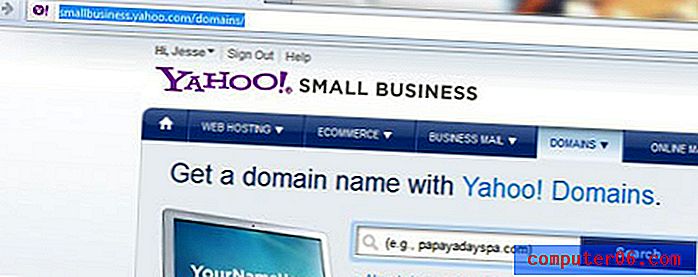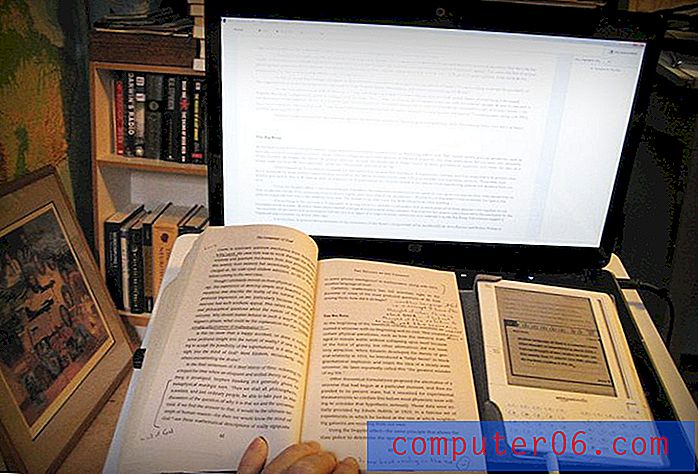Hoe het groeperen van berichten door conversatie in Outlook 2011 te stoppen
E-mailgewoonten en -voorkeuren worden vaak opgebouwd door jarenlang gebruik en ervaring met verschillende soorten e-mails. Deze kunnen moeilijk te doorbreken zijn en het kan moeilijk zijn om te werken in een nieuwe e-mailomgeving die op een andere manier werkt dan u gewend bent. Gelukkig bieden volledig uitgeruste e-mailprogramma's zoals Outlook 2011 u veel opties om aan te passen hoe het programma werkt. Dus als u niet tevreden bent met de manier waarop Outlook 2011 uw berichten per gesprek groepeert, kunt u een eenvoudige wijziging aanbrengen om dit gedrag te stoppen.
Schakel Berichtengroepering in Outlook 2011 uit door Gesprek
Persoonlijk vind ik het niet leuk om mijn berichten per gesprek te groeperen, omdat ik mijn berichten liever in mijn Postvak IN zie in de volgorde waarin ze zijn ontvangen. Door het groeperen van gesprekken kan ik nieuwe e-mails missen en mogelijk iets belangrijks negeren. Dus het uitschakelen van deze gespreksgroepering is een belangrijk ding voor mij wanneer ik Outlook 2011 gebruik.
Stap 1: Start Outlook 2011.
Stap 2: klik op het tabblad Organiseren bovenaan het venster.

Stap 3: klik op de knop Gesprekken in het lint bovenaan het venster.
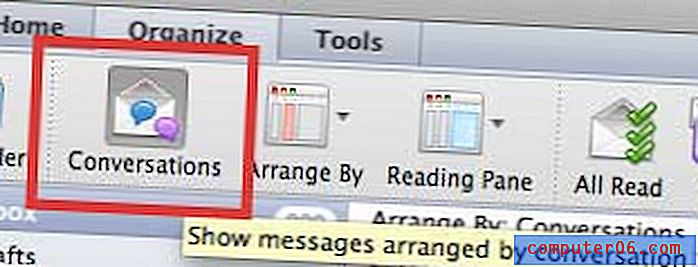
Omgekeerd kunt u ook op het vervolgkeuzemenu Schikken bovenaan uw berichtenlijst klikken en vervolgens de sorteeroptie kiezen die u wilt gebruiken.
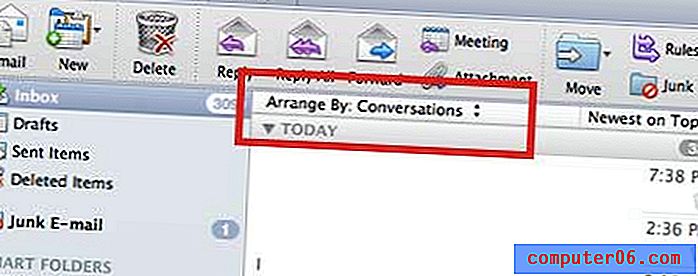
Je Mac kan heel goed worden geïntegreerd met andere Apple-producten, waaronder de Apple TV. U kunt uw Mac-scherm zelfs draadloos op uw tv weergeven met de AirPlay-functie van de Apple TV. Klik hier om de Apple TV te bekijken.
Op zoek naar het BCC-veld voor uw nieuwe berichten? Leer hoe u het BCC-veld kunt weergeven in Outlook 2011.